Maison >Tutoriel système >Série Windows >Comment changer le nom du dossier utilisateur : didacticiel Win11
Comment changer le nom du dossier utilisateur : didacticiel Win11
- 王林avant
- 2024-01-09 10:34:002766parcourir
Certains jeux seront automatiquement installés dans le dossier utilisateur et nécessiteront un dossier anglais. Cependant, de nombreux amis ne savent pas comment changer le nom du dossier utilisateur dans Win11. En fait, il suffit de changer le nom d'utilisateur.
Modifiez le nom du dossier utilisateur dans win11 :
La première étape consiste à appuyer sur la combinaison de touches "Win+R" du clavier.
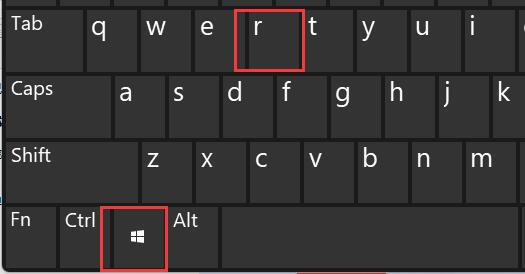
La deuxième étape consiste à saisir "gpedit.msc" et à appuyer sur Entrée pour ouvrir l'éditeur de stratégie de groupe.
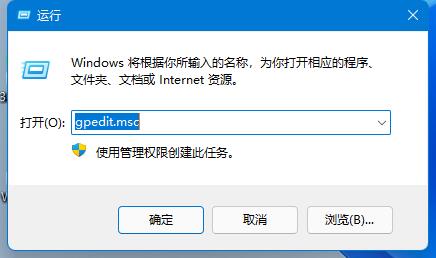
La troisième étape, développez "Paramètres de sécurité" sous "Paramètres Windows"
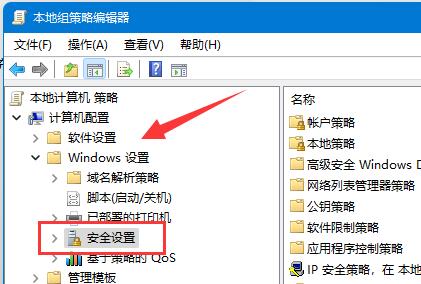
La quatrième étape, ouvrez les "Options de sécurité" dans "Politique locale"
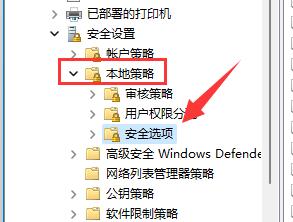
La cinquième étape, double- cliquez sur Ouvrez la stratégie « Comptes : Renommer le compte d'administrateur système » à droite.
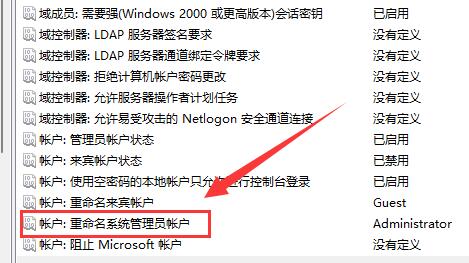
La sixième étape consiste à saisir ci-dessous le nom du dossier que vous souhaitez modifier et à cliquer sur "OK" pour enregistrer.
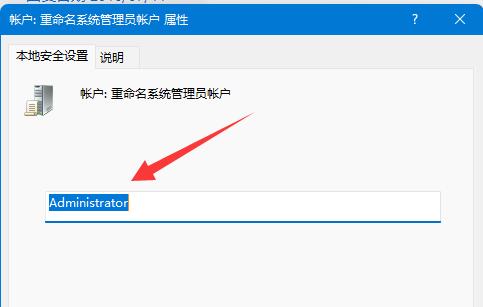
La modification du nom du dossier utilisateur peut rendre certains logiciels inutilisables, il est donc recommandé de choisir de créer un nouvel utilisateur au lieu de modifier le dossier utilisateur.
Ce qui précède est le contenu détaillé de. pour plus d'informations, suivez d'autres articles connexes sur le site Web de PHP en chinois!
Articles Liés
Voir plus- Tutoriel de configuration de l'environnement PHP : installation intégrée de l'environnement de développement PHP et didacticiel vidéo d'installation indépendant
- Dernier tutoriel de téléchargement et d'installation de phpMyAdmin (avec vidéo)
- Processus détaillé du didacticiel de changement d'avatar PS
- Comment changer le fuseau horaire Linux
- Où se trouve le dossier utilisateur Win11 sur le lecteur C ?

